oppo手机怎么给软件分身 OPPO手机双开(分身)功能详解
日期: 来源:龙城安卓网
现智能手机已经成为人们生活中不可或缺的一部分,为了满足用户对个人隐私和工作需求的不同要求,OPPO手机推出了令人瞩目的双开(分身)功能。这一功能的出现,为用户提供了一个便捷的方式,可以同时使用两个不同的账号,无论是社交媒体应用、游戏还是其他软件。通过OPPO手机的分身功能,用户可以更加灵活地管理和控制自己的手机使用,保护个人隐私,提高工作效率。本文将详细OPPO手机双开(分身)功能的特点与使用方法,帮助读者更好地了解和应用这一功能。
OPPO手机双开(分身)功能详解
具体方法:
1.首先我们在手机桌面点击【设置】图标,如图所示。
2.然后在打开的设置界面,点击【应用分身】选项,如图所示。
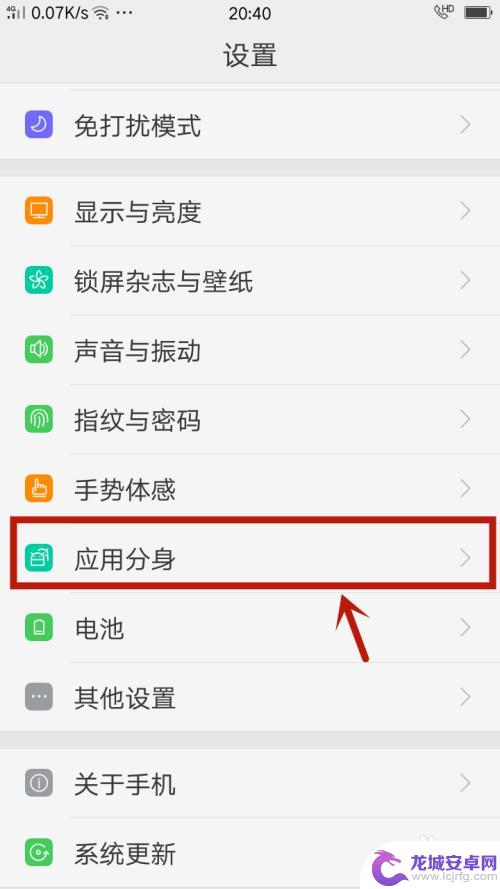
3.然后在里面可以看到手机中可以分身的应用,必须是应用本身可以分身。在手机支持分身功能的时候,这里才会显示这个软件,我们点击一个要分身的软件,如图所示。
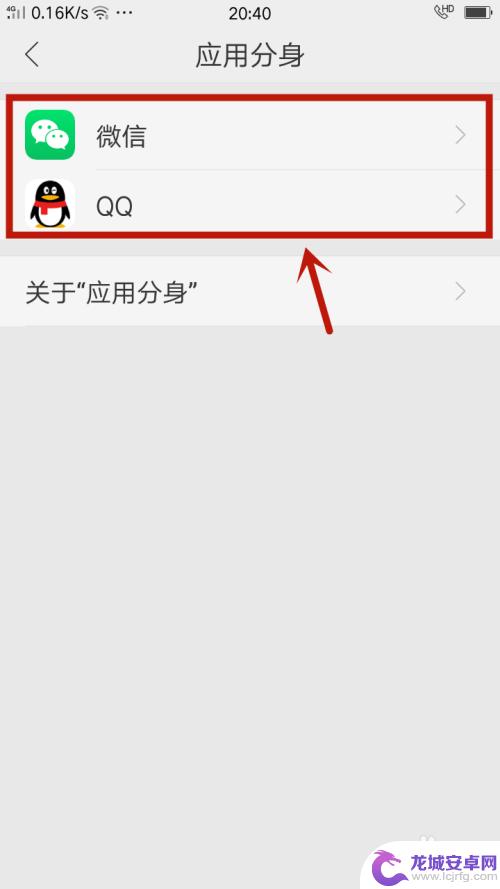
4.然后在进入的界面,点击开启分身后面的按钮,就可以开启手机应用分身功能,如图所示。
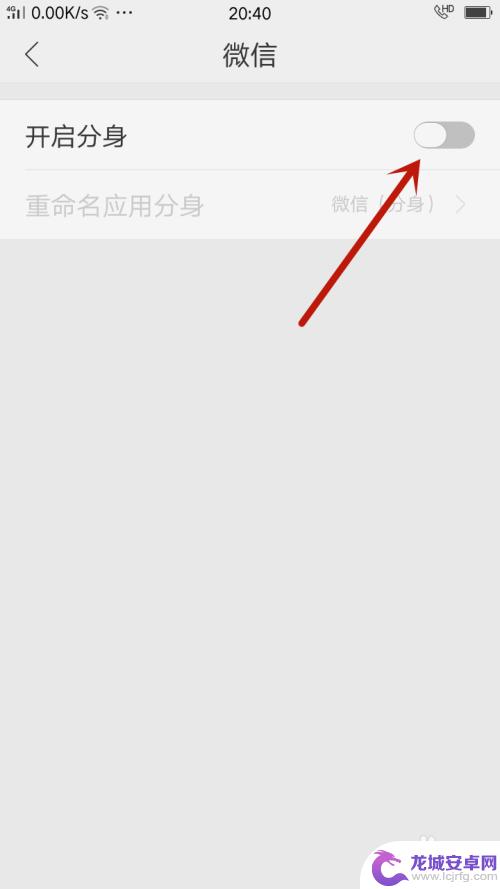
5.然后可以看到图标已添加至桌面的提示,会创建一个应用图标的分身,作为入口,如图所示。
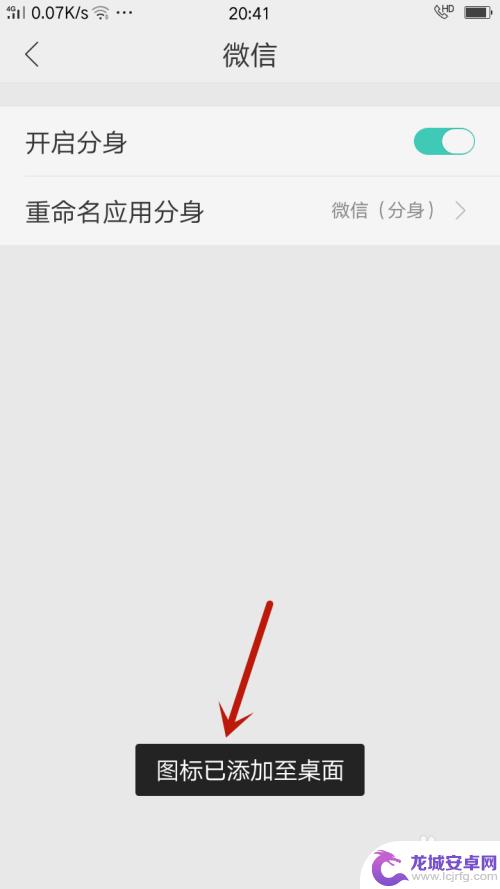
6.然后在此应用分身的手机设置界面,点击重命名应用分身。可以来到如图的界面,对分身应用进行重命名,如图所示。
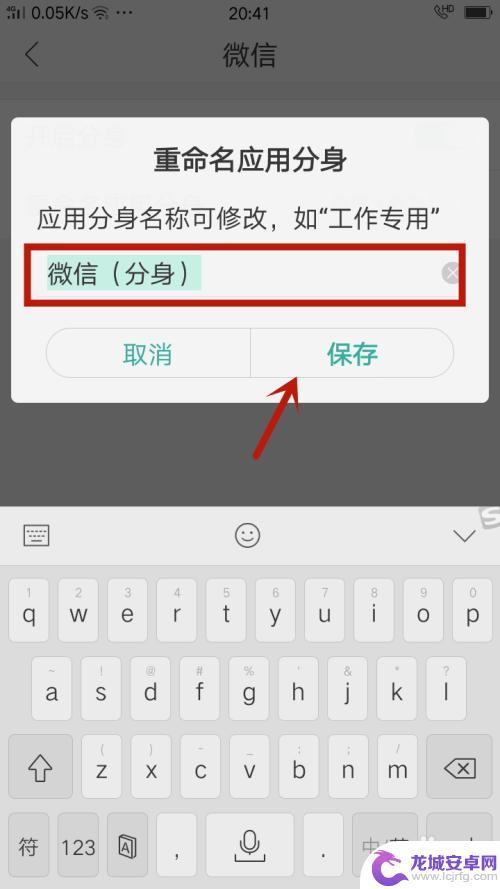 6此文章未经许可获取自百度经验
6此文章未经许可获取自百度经验7.最后在手机桌面可以看到分身的应用,我们点击分身应用可以进行登录。就可以分身成功,就是可以双开了,如图所示。
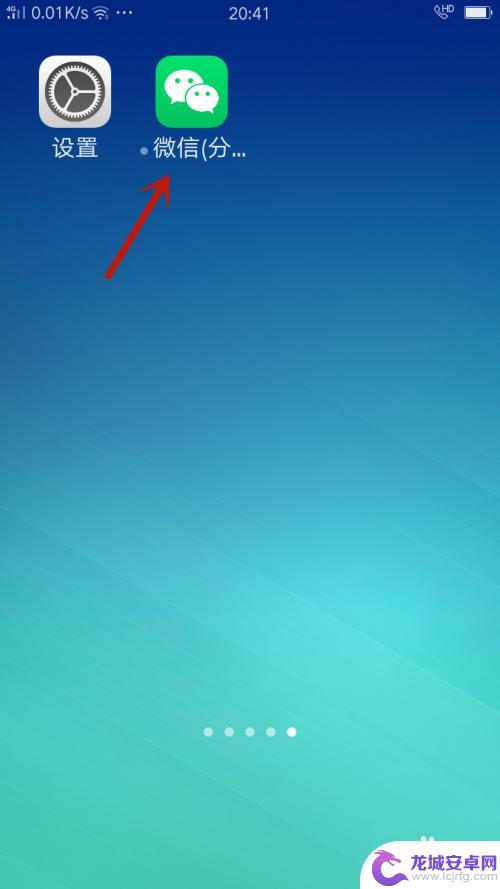
以上就是oppo手机怎么给软件分身的全部内容,还有不懂得用户就可以根据小编的方法来操作吧,希望能够帮助到大家。












